O que há em branco e por que o vejo?
Publicados: 2019-04-19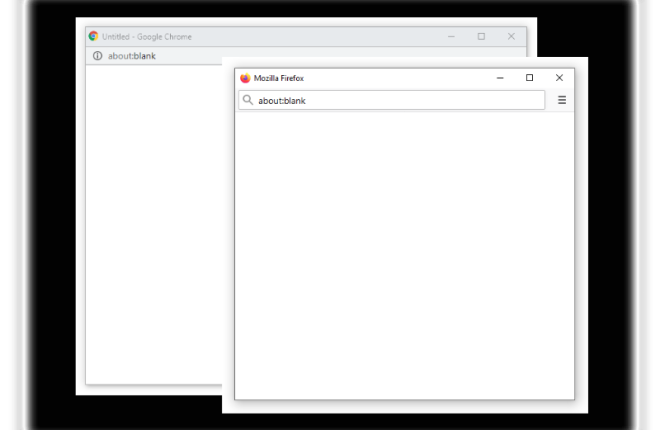
Ao navegar na web, ver uma página “about:blank” deve ser uma ocorrência rara. Uma guia “about:blank” é uma página vazia do navegador gerada quando algo dá errado. A página é exibida quando o Google Chrome, Microsoft Edge, Mozilla Firefox, Opera, Apple Safari ou qualquer outro navegador não tem mais nada para exibir.
Há muitos motivos pelos quais seu navegador está exibindo uma página “sobre: em branco”, desde infecções por malware e remoção de corrupção de malware até adware, remoção de corrupção de adware e abertura manual de links em uma nova guia. Qualquer que seja a causa do seu problema about:blank, isso não significa que você tenha um computador infectado, embora ainda seja possível. Na maioria das vezes, ocorre uma página em branco quando o navegador não consegue gerar informações e redireciona para a página em branco.
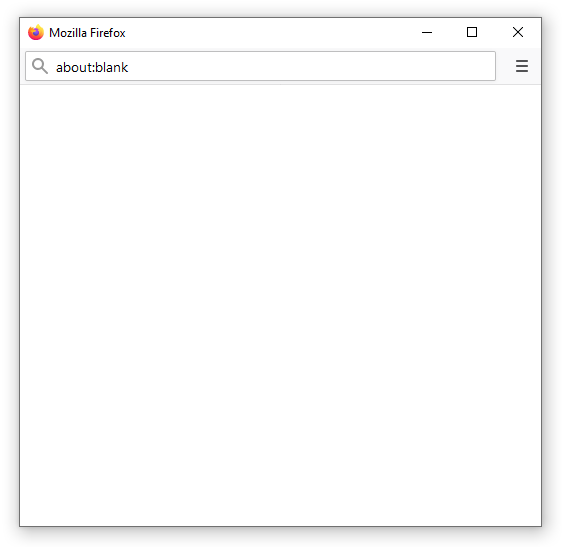
Vamos detalhar isso com mais detalhes!
Sobre o que é:Em branco?
Links Rápidos
“Sobre” faz parte do sistema Universal Resource Identifier (URI) que todos os navegadores usam. A estrutura da página Sobre é orientada para fornecer informações ao usuário. Por exemplo, você pode digitar about://version para ver qual versão do navegador você está usando.
A página “em branco” é (obviamente) uma página vazia. As páginas Sobre são geradas no próprio navegador e não recuperadas da Internet.
É sobre:Malware em branco?
Na maioria das vezes, about:blank pages não são malware ou adware, mas podem ser causadas por eles. Guias em branco também ocorrem quando malware ou adware foi removido e deixou o navegador em um estado não funcional ou não padrão.
Muitas páginas about:blank acontecem quando malware ou adware são removidos e contêm código que foi integrado ao navegador, que não está mais presente e nada o substituiu. Quando o código ou os dados são removidos, as configurações e preferências do navegador não são mais definidas corretamente. Portanto, a tela se torna uma página ou guia em branco.
Quais são as principais causas de sobre: páginas em branco?
Conforme brevemente apresentado no parágrafo inicial deste artigo, about:blank pages ocorrem a partir de dados e configurações do navegador mal configurados ou corrompidos, geralmente causados quando malware ou adware é removido. Esse cenário geralmente deixa o navegador em um estado incompleto e não padrão.
Outros possíveis motivos para guias “about:blank” incluem:
- Bugs no código (geralmente gerados em sites ou aplicativos que abrem URLs no seu navegador)
- Bugs nos navegadores
- Abrindo manualmente determinados links de sites em uma nova guia usando a opção de clicar com o botão direito (somente, mas nem sempre, quando o código existente tem seu próprio conjunto de instruções para abrir os links)
- A página da Web ainda está carregando (link clicado em breve)
- Conexão ruim com a Internet (causa carregamento incorreto de dados, levando a páginas em branco
- Cache de página corrompido
- Complementos ou extensões
Como corrigir problemas em branco no Chrome
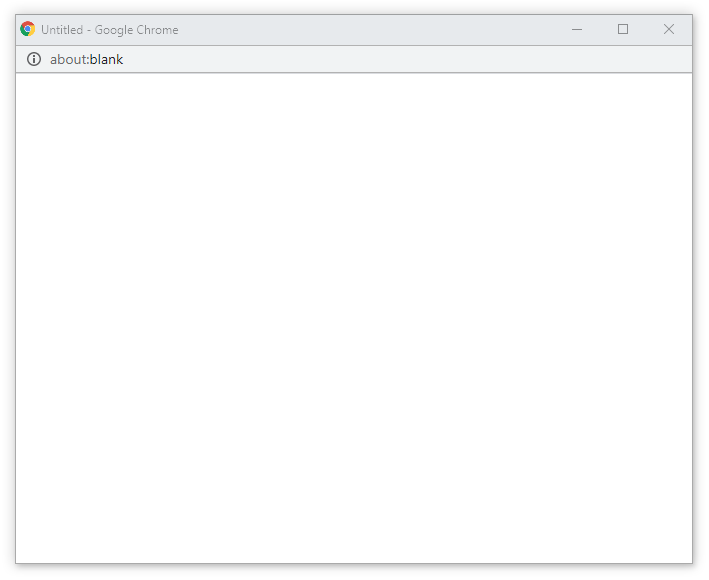
As sugestões listadas abaixo para resolver problemas about:blank são para o Google Chrome, mas podem ser adaptadas para qualquer navegador.
Para corrigir problemas de “about:blank”, basta seguir estas etapas simples.
- Abra o Chrome, se ainda não estiver aberto.
- Selecione o menu (ícone de três pontos verticais) e clique em Mais ferramentas .

- Selecione Limpar dados de navegação .

- Selecione Todo o tempo no menu suspenso.
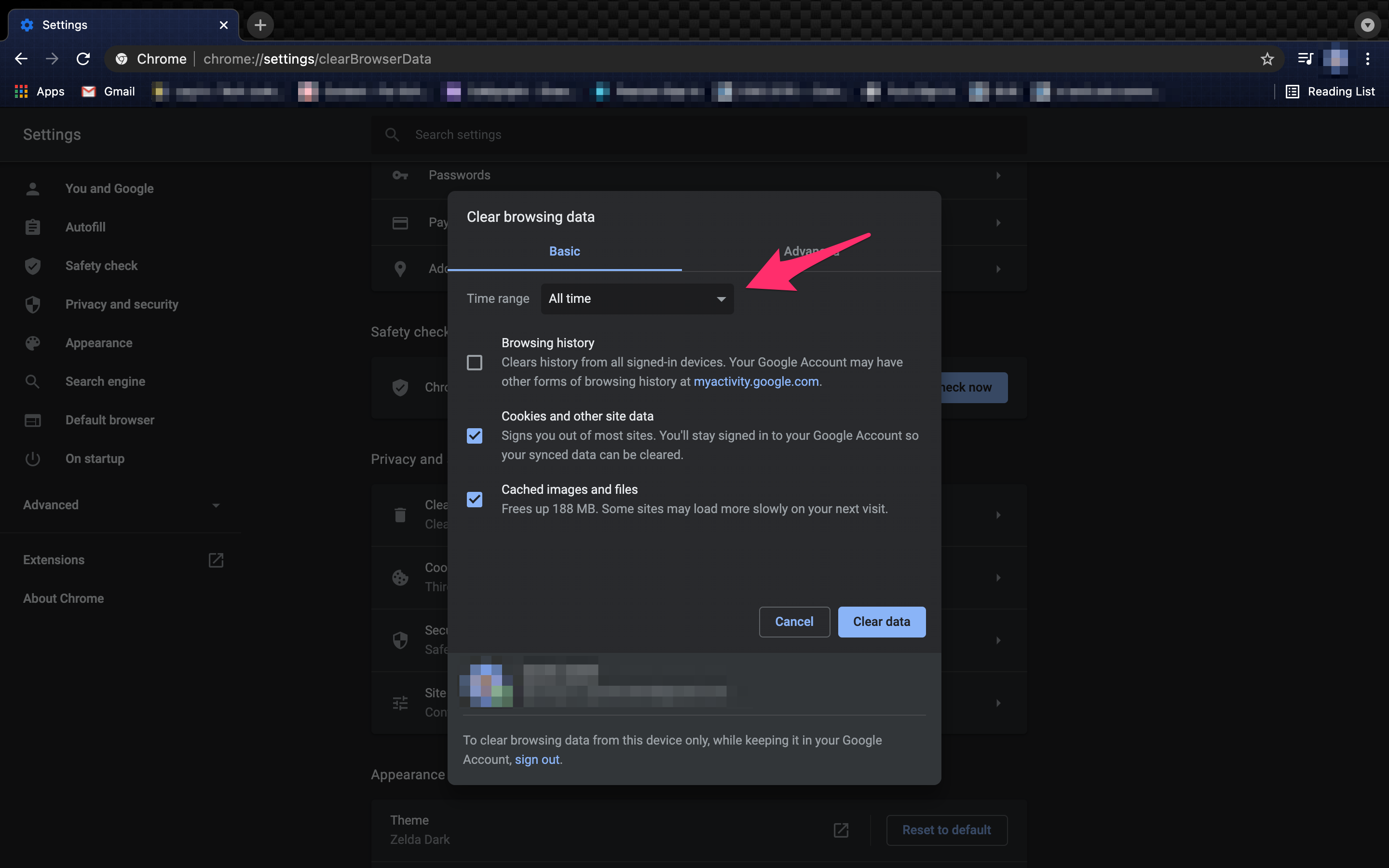
- Marque todas as caixas nas guias Básico e Avançado.

- Selecione Limpar dados .
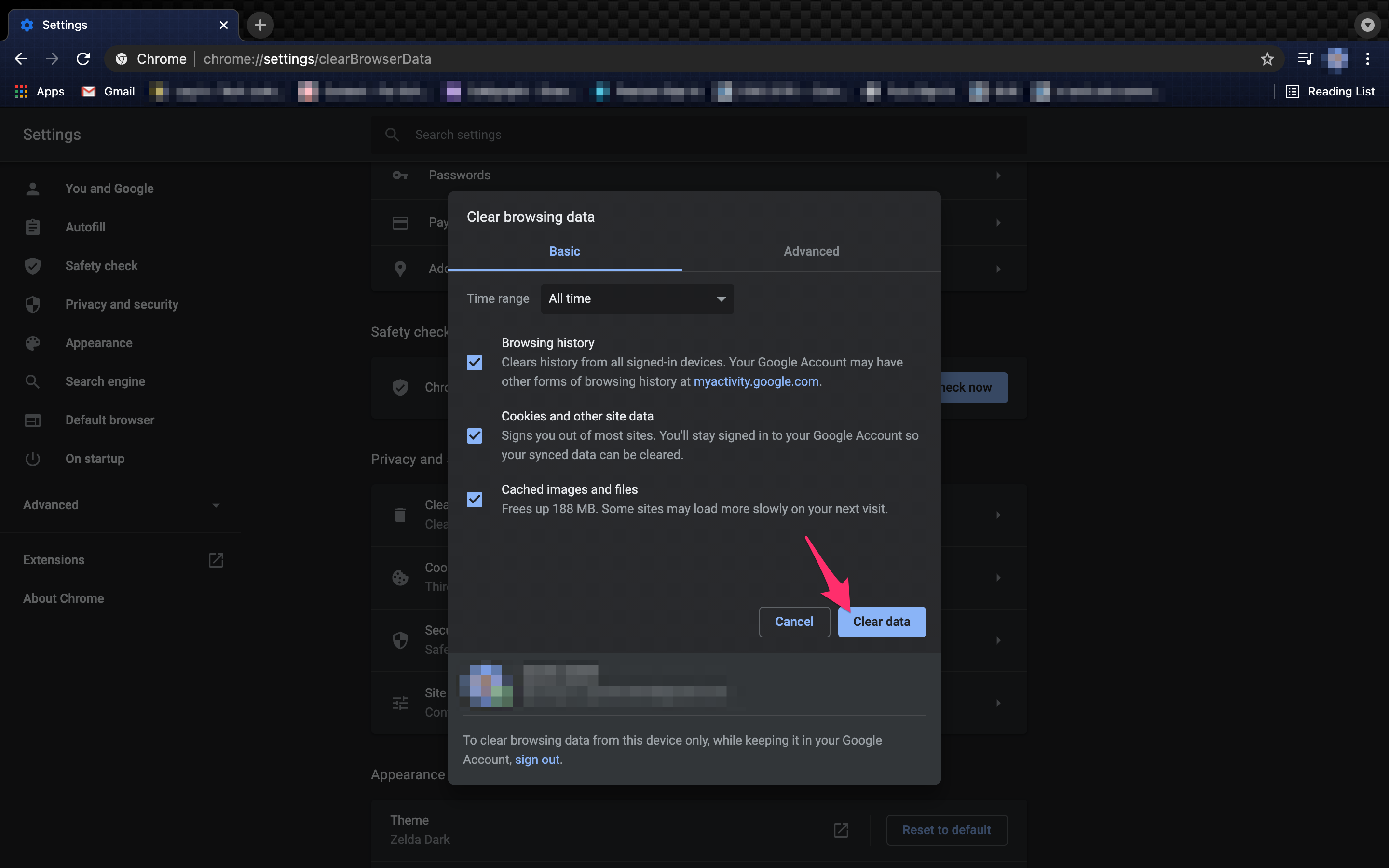
Se a limpeza do cache não funcionar, você pode tentar desabilitar as extensões . Se você tiver uma extensão desatualizada ou adicionou uma nova antes de começar a ver “about:blank”, esse pode ser o problema.
Para desativar as extensões do Chrome, siga estas etapas.
- Abra o Chrome e selecione o ícone do menu de três pontos.
- Selecione Mais ferramentas .

- Selecione Extensões .

- Desative uma ou mais extensões novas ou desatualizadas desmarcando suas caixas.
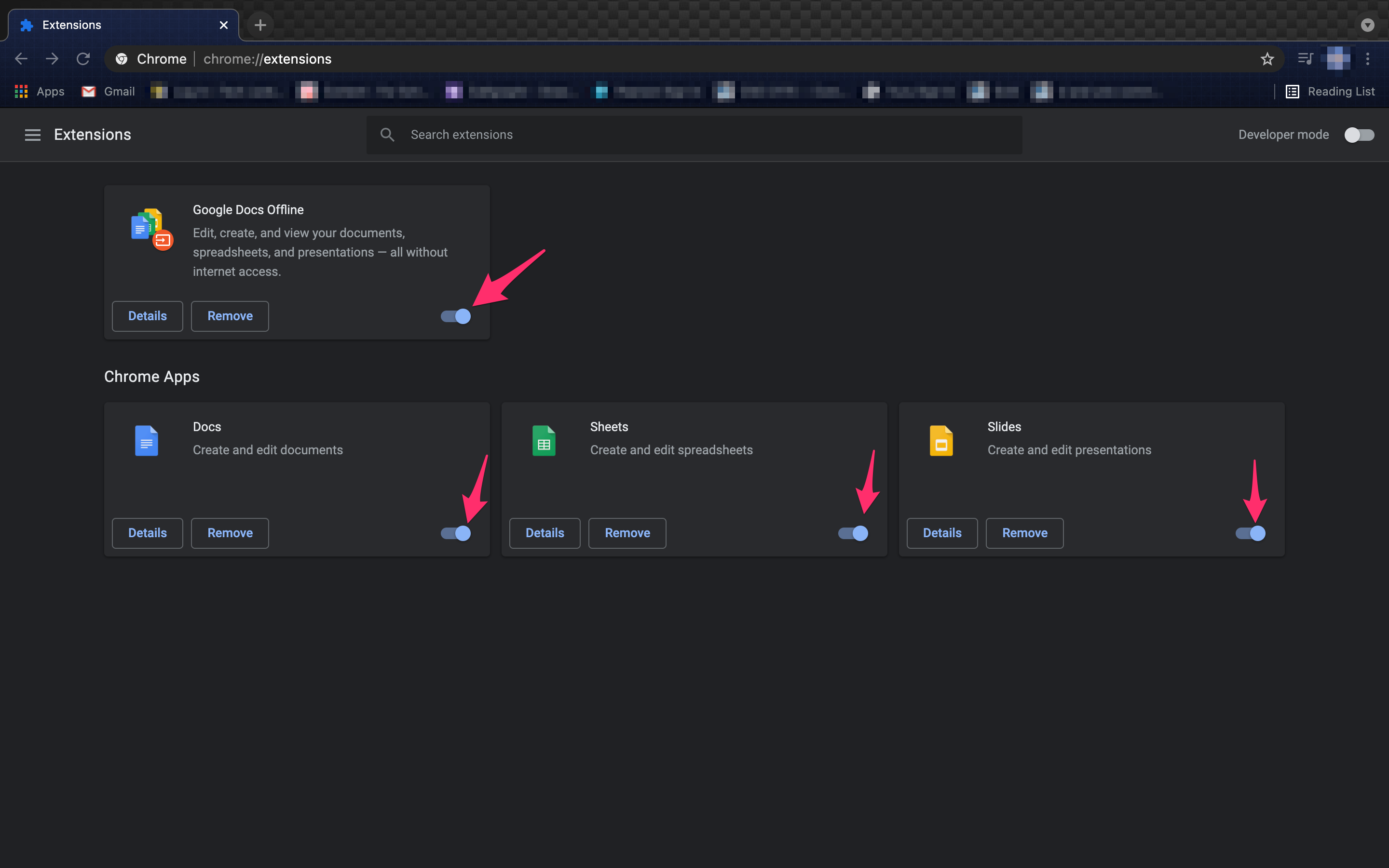
A solução de problemas de extensões é uma questão de tentativa e erro. Você pode desabilitá-los um de cada vez e testar novamente para identificar qual extensão está causando o problema ou pode desabilitá-los todos de uma vez e adicioná-los novamente, um por um. Contanto que você teste novamente entre a ativação de cada extensão, você deverá encontrar rapidamente a origem do problema.

Se tudo mais falhar, você pode redefinir o Chrome para as configurações padrão ou até mesmo desinstalar e reinstalar o navegador.
Para redefinir o Chrome, siga estas etapas.
- Abra o menu e selecione Configurações .
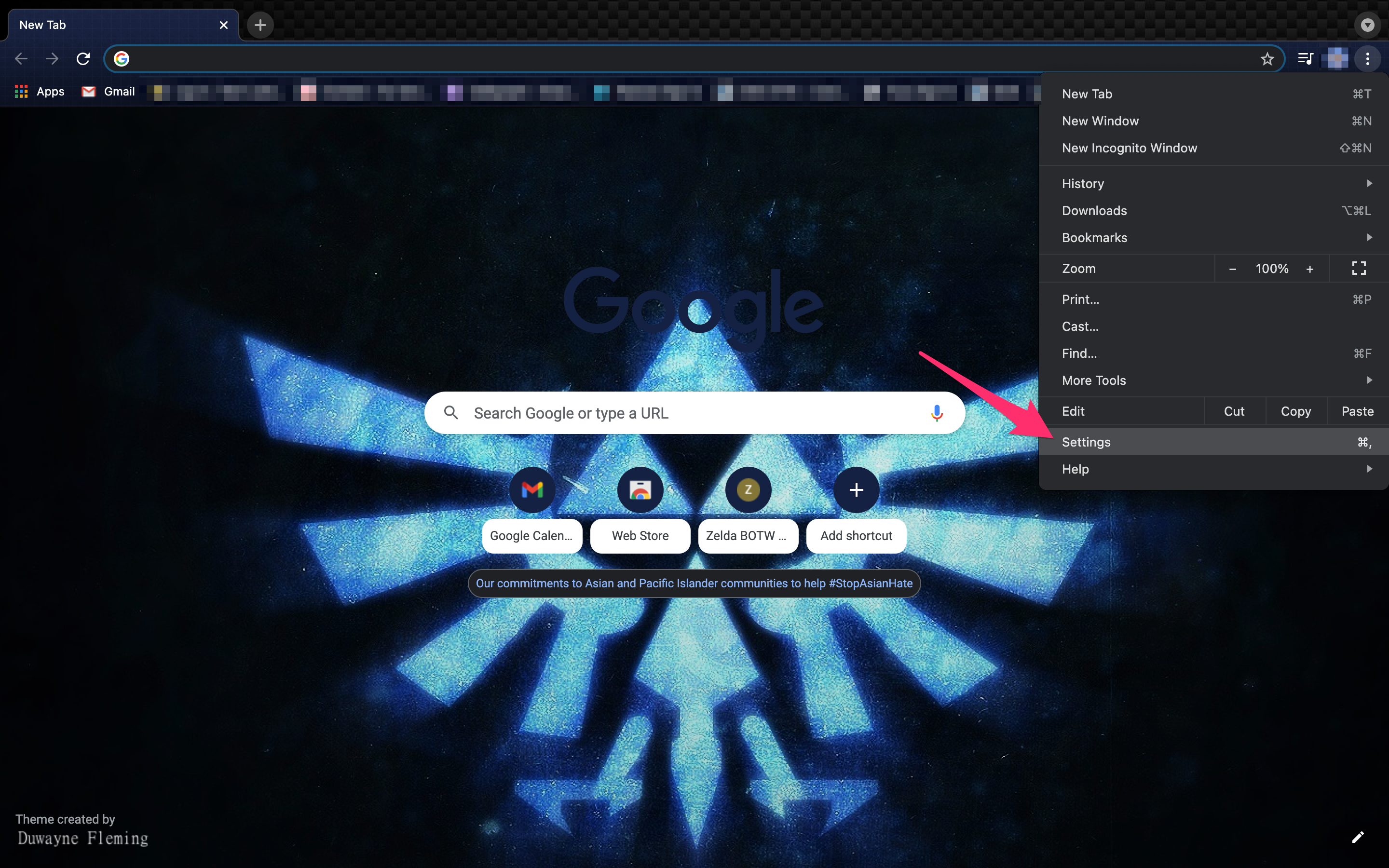
- Selecione Avançado no menu à esquerda.
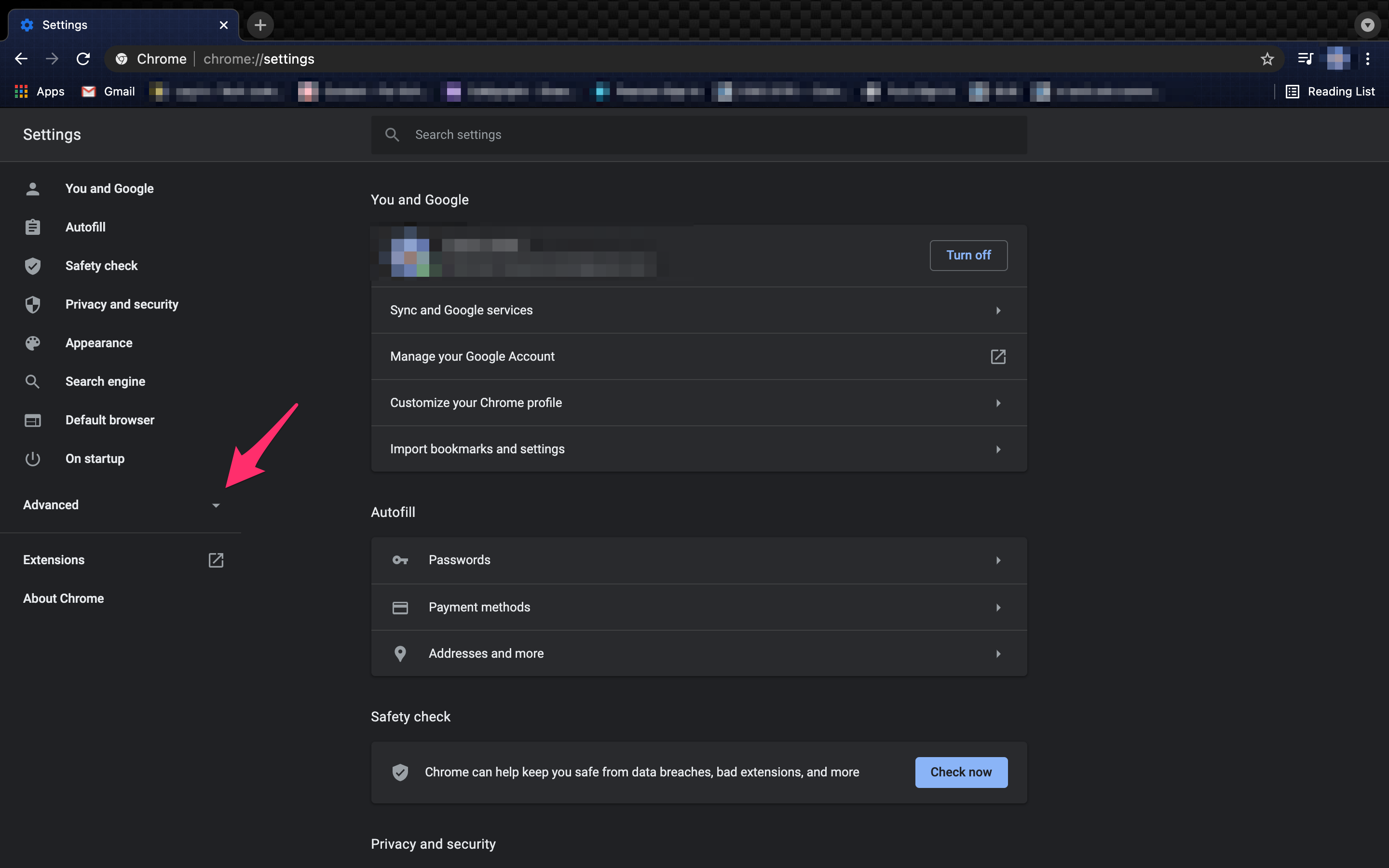
- No menu que aparece, selecione Redefinir configurações .
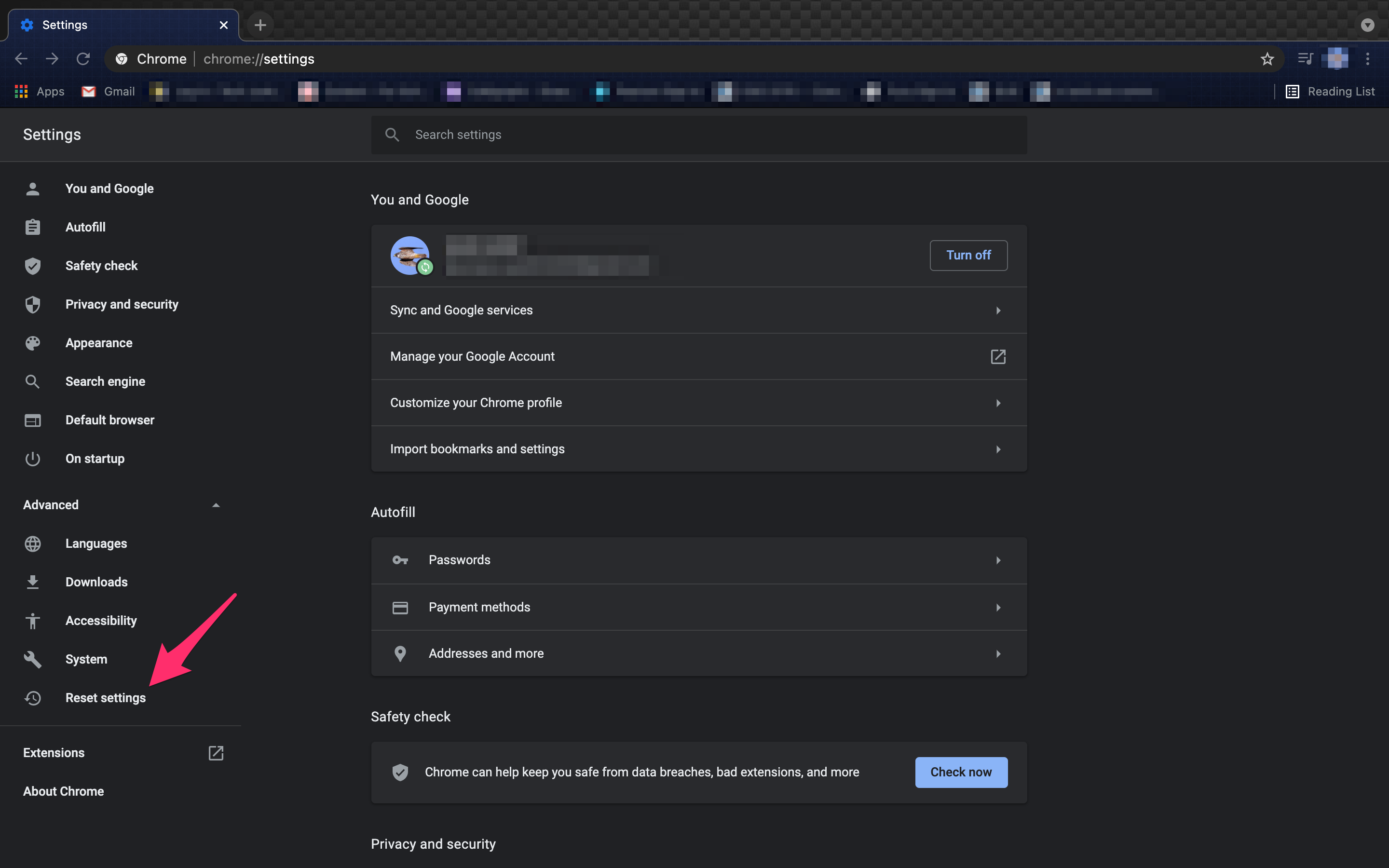
- Clique em Restaurar as configurações aos padrões originais .
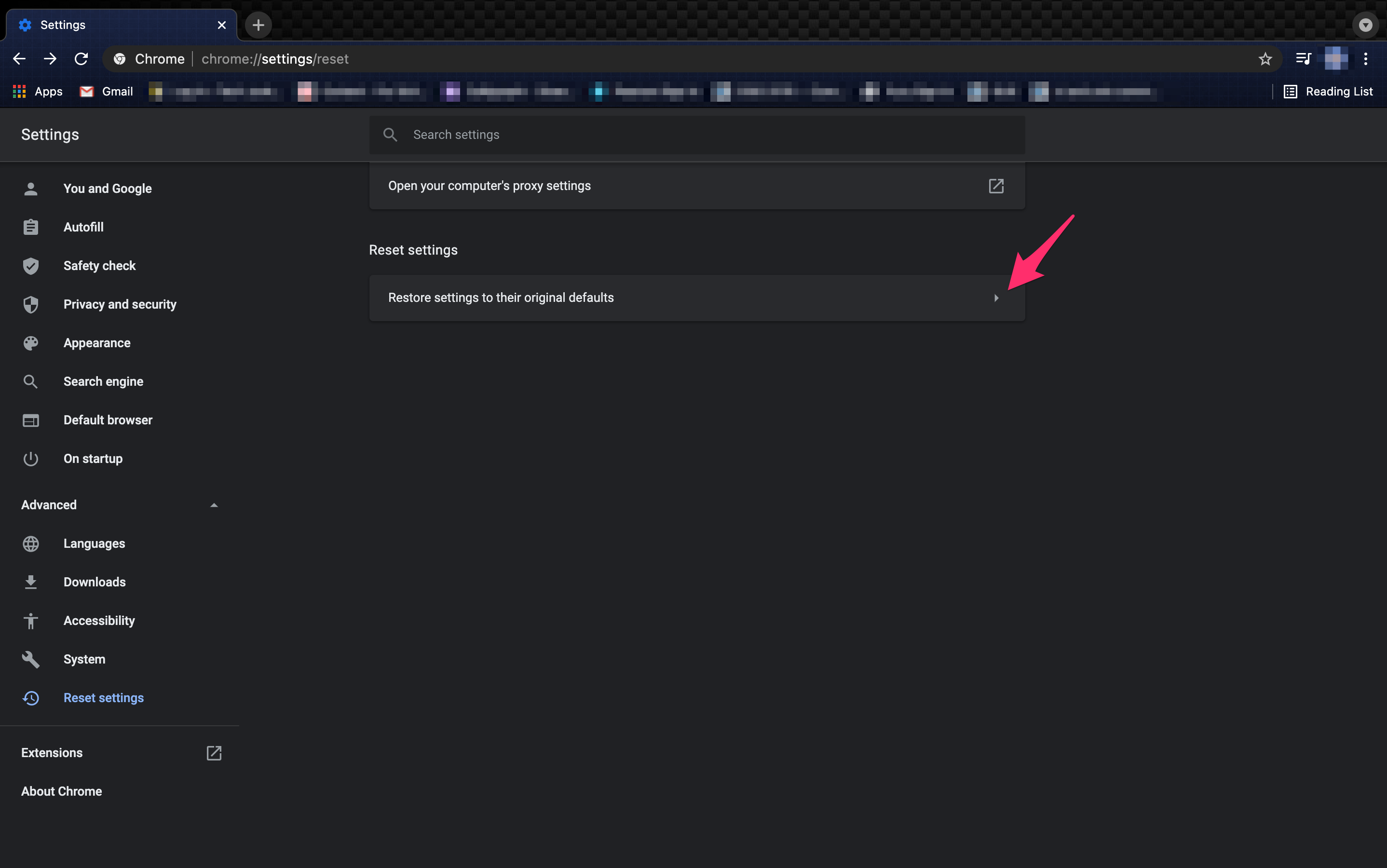
- Selecione Redefinir configurações .

Este processo limpará TODAS as configurações personalizadas, extensões e outras alterações feitas no Chrome e deve ser usado como último recurso.
Como você pode ver, as páginas “about:blank” aparecem por vários motivos. Felizmente, essas páginas não são perigosas e não infectarão seu computador com malware ou vírus. Ainda assim, quando essas páginas começam a aparecer com frequência, pode ser muito irritante. Livrar-se dessas páginas é muito fácil. Seguindo as etapas descritas neste artigo, você será capaz de identificar e corrigir o problema que está causando o problema “about: blank” e aproveitar a navegação novamente! É claro que algumas pessoas gostam de definir sua página inicial em branco, e isso é perfeitamente normal, desde que você não tenha páginas em branco repetidas sem motivo próprio.
Como corrigir sobre:Em branco – Firefox
As opções para corrigir páginas about:blank consistentes são semelhantes em todos os navegadores da web. Após reiniciar o Mozilla, se o problema persistir, limpe o histórico ou talvez desinstale e reinstale o aplicativo.
Para limpar os dados de navegação no Firefox, siga estas etapas:
- Clique no ícone Biblioteca no canto superior direito.
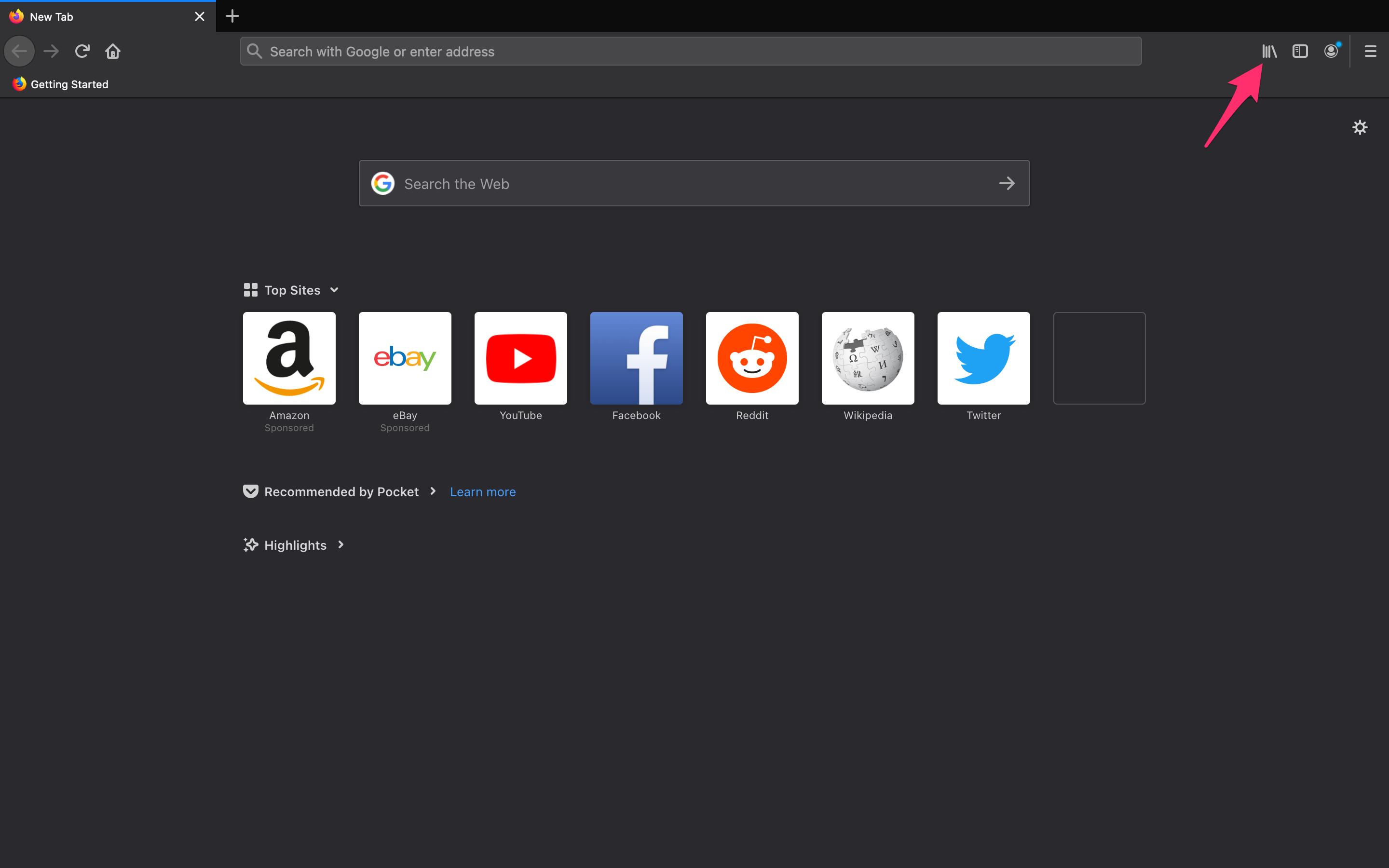
- Clique em Histórico .

- Clique em Limpar histórico recente .
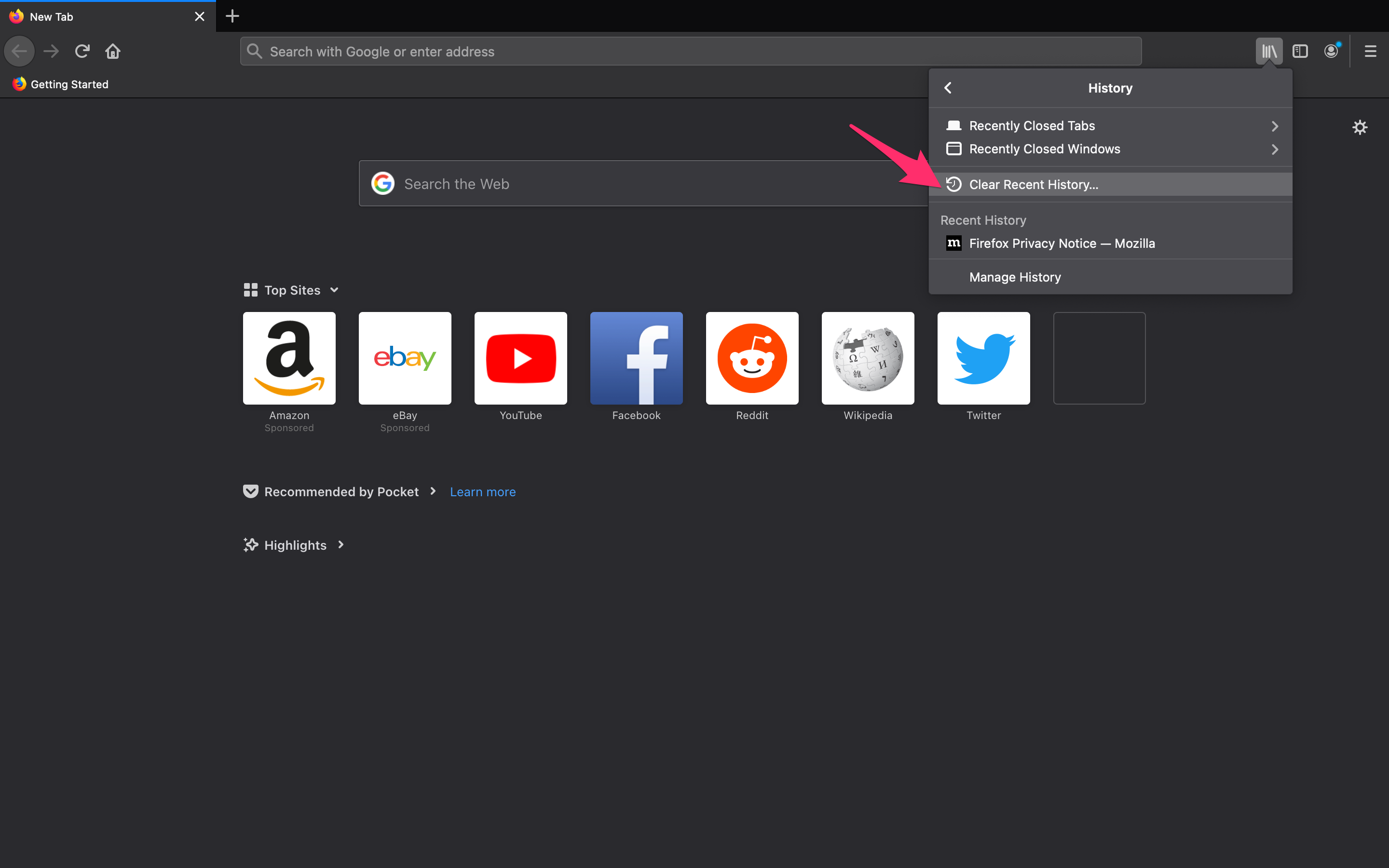
Você também pode optar por limpar o cache do Mozilla. Com o tempo, os arquivos temporários usados para ajudá-lo a navegar na web podem causar problemas. Limpar o cache deve resolver o problema.
- Toque no ícone Menu no canto superior direito e clique em Preferências .
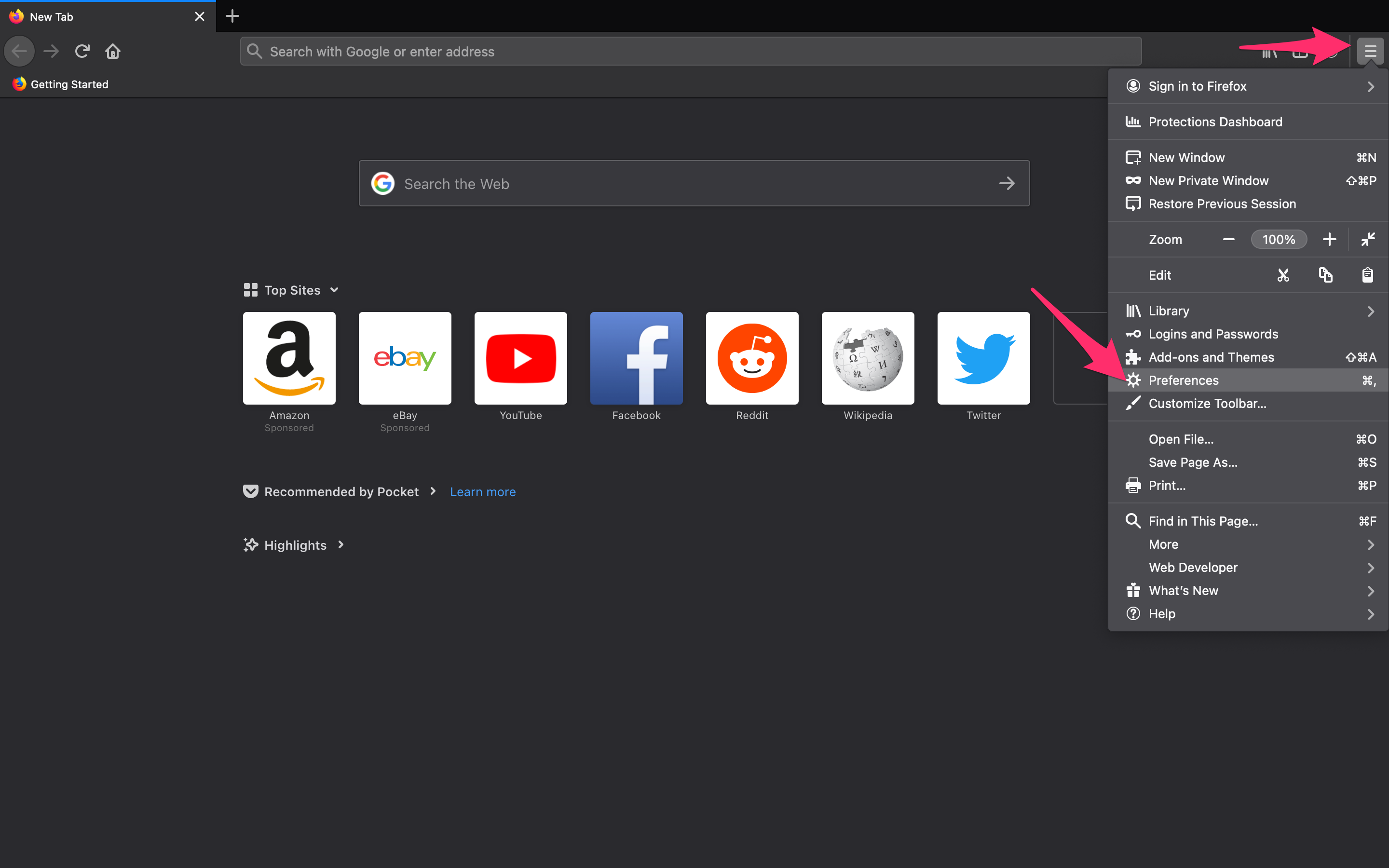
- Clique em Privacidade e segurança .

- Role para baixo e clique em Limpar histórico .

- Verifique se o cache está marcado e clique em OK .
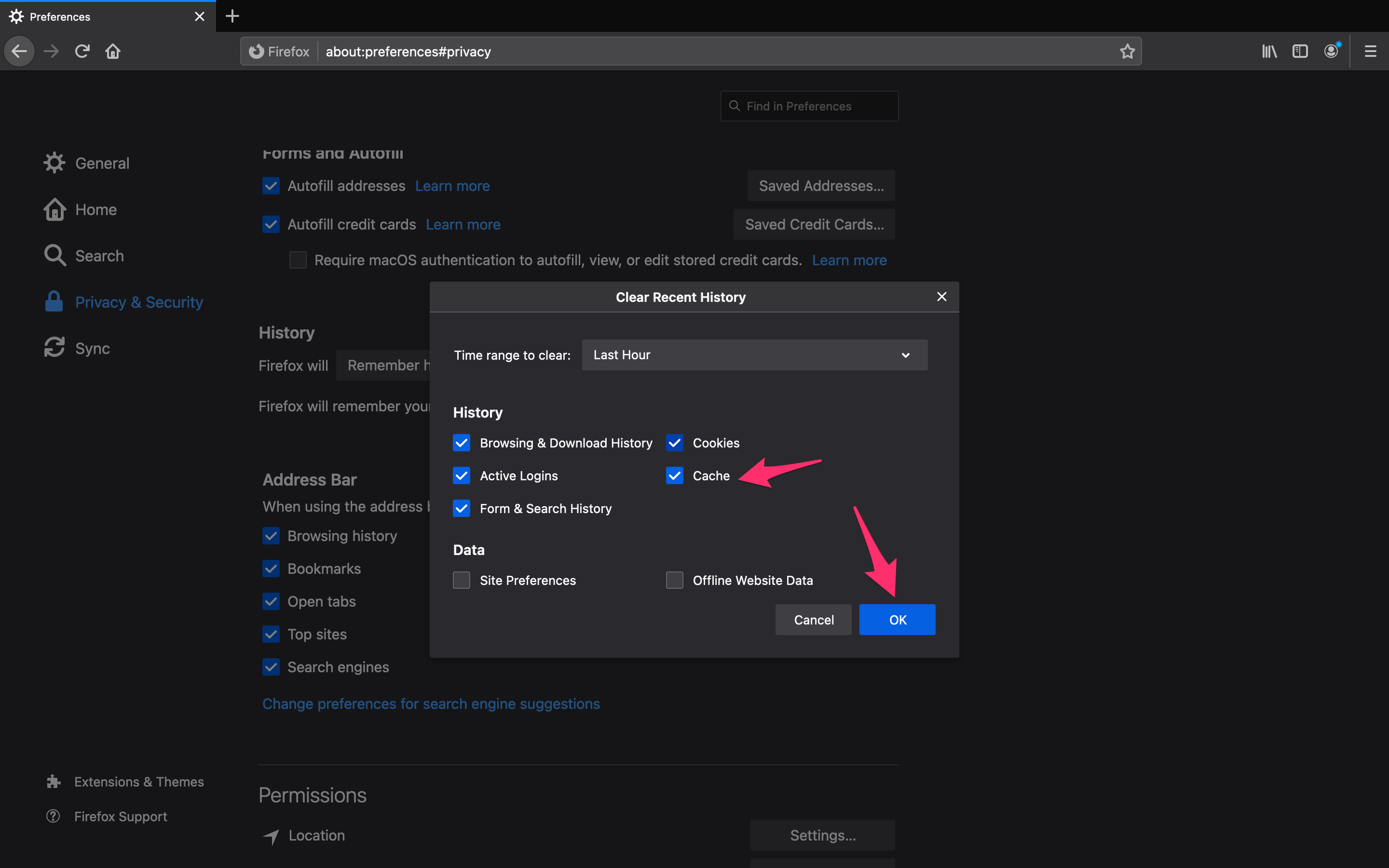
Isso deve esclarecer quaisquer problemas que você esteja tendo com about:blank pages no Mozilla Firefox.
Perguntas frequentes
Posso parar com as páginas pretas?
Sim, cada navegador da web tem a opção de desativar esta função. Visite as configurações do seu navegador favorito e procure a opção “about:blank” e defina um novo URL para o qual você prefere rotear.
O que posso fazer se realmente precisar desta página da web?
Se a página da web estiver levando você para uma página “about:blank” ou o site não existe mais ou algo no URL não está correto. Tente usar um mecanismo de busca para procurar o site e seguir o link diretamente.
Essas páginas são perigosas?
Conforme discutido acima, as páginas em si não são prejudiciais, mas podem indicar malware que já existe no seu sistema. Essas páginas também podem aparecer se suas configurações de segurança não permitirem que você acesse determinados sites (embora raramente).
Posso definir minha página inicial para “about:blank?”
Sim, usando as configurações do seu navegador favorito, você pode configurar sua página inicial para direcionar para a página “about:blank”. Muitos usuários acham isso muito mais satisfatório do que outras opções de página inicial.
Solução de problemas
Embora essas páginas sejam relativamente inofensivas, se você as vê com frequência, talvez queira executar uma verificação de vírus. As páginas podem resultar de um vírus pré-existente no seu computador ou num navegador web. Se você usar um navegador alternativo e a página for encaminhada corretamente, é provável que haja um problema com o navegador que você está usando.
Tente limpar o cache desse navegador, feche-o e reabra-o para que a página da web funcione corretamente. Você também pode tentar atualizar o navegador problemático para ver se o problema se corrige.
